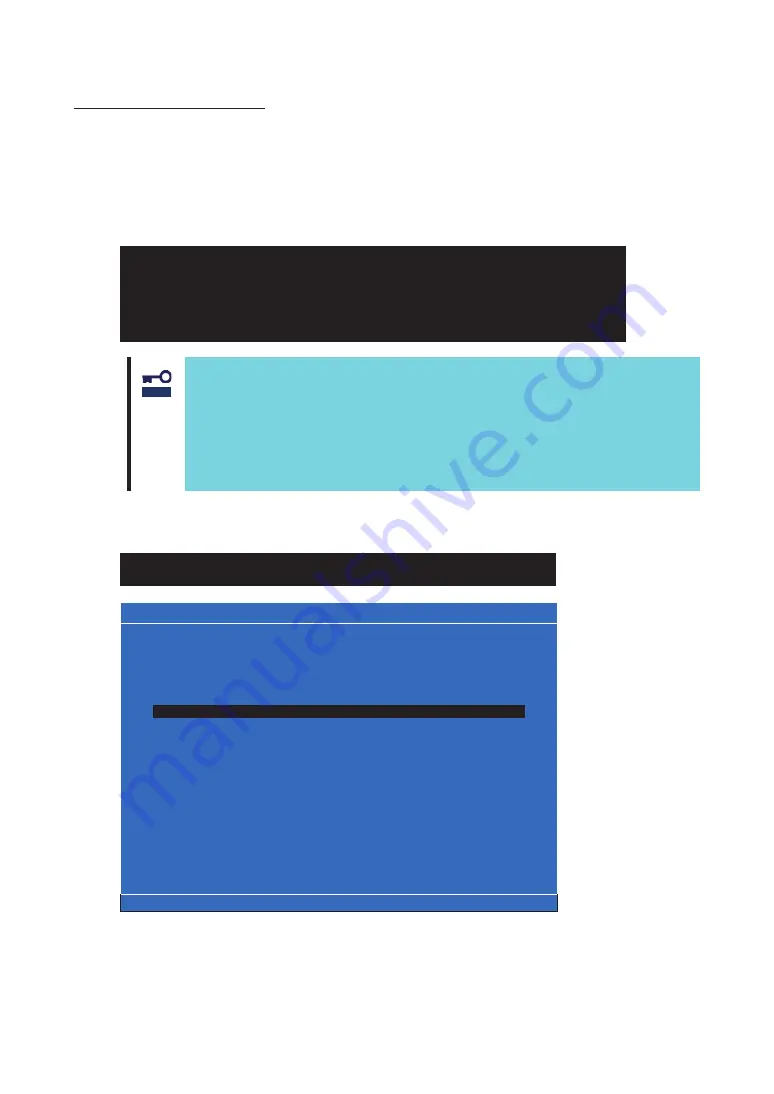
Change BIOS settings
If the Boot Mode setting is “Legacy”, follow the instructions below to change this product’s BIOS
settings (registering Boot device and enabling Boot BIOS)
after preparations.
1> Confirm that this product is properly connected with the Fiber Channel device. Then, turn on the
computer.
2> Hold <Alt> key or <Ctrl> key and press <E> key while the following message is displayed. Then,
you see this product’s BIOS menu.
㻌
ᴾ
ᵣᶋᶓᶊᶃᶖᴾ ᵪᶇᶅᶆᶒᵮᶓᶊᶑᶃᴾᵤᵡᴾᵠᵧᵭᵱᵊᴾᵴᶃᶐᶑᶇᶍᶌᴾᵐᵌᵏᵐᵿᵏᵓᴾ
ᵡᶍᶎᶗᶐᶇᶅᶆᶒᴾ ᵆᶁᵇᴾᵏᵗᵗᵕᵋᵐᵎᵏᵒᴾᵣᶋᶓᶊᶃᶖᵌᴾᵟᶊᶊᴾᶐᶇᶅᶆᶒᶑᴾᶐᶃᶑᶃᶐᶔᶃᶂᵌᴾ
ᴾ
ᵮᶐᶃᶑᶑᴾᵚᵟᶊᶒᴾᵣᵜᴾᶍᶐᴾᵚᵡᶒᶐᶊᴾᵣᵜᴾᶒᶍᴾᶃᶌᶒᶃᶐᴾᵣᶋᶓᶊᶃᶖᴾ ᵠᵧᵭᵱᴾᶁᶍᶌᶄᶇᶅᶓᶐᵿᶒᶇᶍᶌᴾ
ᶓᶒᶇᶊᶇᶒᶗᵌᴾᵮᶐᶃᶑᶑᴾᵚᶑᵜᴾᶒᶍᴾᶑᶉᶇᶎᴾᵣᶋᶓᶊᶃᶖᴾᵠᵧᵭᵱᴾ
㻌
Without enabled the Option Rom of PCI slot which installed this product, this
message is not displayed. Refer to the computer’s User’s Guide for how to enable
the Option Rom of PCI slot.
㻌
This product’s BIOS menu consumes a lot of memories. Therefore, depending
on your environment (for example, an expansion board is consuming a lot of
memories), this menu may not be displayed or you may not be able to change the
settings. In such a case, disable the Option ROM unnecessary on the computer
or take other countermeasures. Refer to the computer’s User’s Guide for how to
disable the Option ROM.
3> When the computer detects that <Alt> or <Ctrl> and <E> keys are pressed, you see the following
messages and the menu.
㻌
ᵣᶋᶓᶊᶃᶖᴾᵤᵡᴾᵠᵧᵭᵱᴾᶁᶍᶌᶄᶇᶅᶓᶐᵿᶒᶇᶍᶌᴾᶓᶒᶇᶊᶇᶒᶗᴾᶑᶃᶊᶃᶁᶒᶃᶂᴾ
ᵠᶐᶇᶌᶅᶇᶌᶅᴾᶒᶆᶃᴾᵪᶇᶌᶉᴾᶓᶎᵊᴾᵮᶊᶃᵿᶑᶃᴾᶕᵿᶇᶒᵌᵌᵌ
㻌
ᵣᶋᶓᶊᶃᶖᴾᵪᶇᶅᶆᶒᵮᶓᶊᶑᶃᴾᵤᵡᴾᵠᵧᵭᵱᴾᵳᶒᶇᶊᶇᶒᶗᵌᴾᵭᵠᵐᵌᵏᵐᵿᵏᵓ
ᴾ
ᴾ
ᵲᶆᶇᶑᴾᶓᶒᶇᶊᶇᶒᶗᴾᶂᶇᶑᶎᶊᵿᶗᶑᴾᵿᶌᶂᴾᶑᵿᶔᶃᶑᴾᶁᶆᵿᶌᶅᶃᶑᴾᶕᶆᶃᶌᴾᶑᶃᶊᶃᶁᶒᶃᶂᵌᴾ
ᵷᶍᶓᴾᶕᶇᶊᶊᴾᶀᶃᴾᶎᶐᶍᶋᶎᶒᶃᶂᴾᶒᶍᴾᶐᶃᶀᶍᶍᶒᴾᶄᶍᶐᴾᵿᶊᶊᴾᶁᶆᵿᶌᶅᶃᶑᴾᶒᶍᴾᶒᵿᶉᶃᴾᶃᶄᶄᶃᶁᶒᵌᴾ
ᴾ
ᵣᶋᶓᶊᶃᶖᴾᵤᵡᴾᵮᶍᶐᶒᶑᴾᶇᶌᴾᶒᶆᶃᴾᵱᶗᶑᶒᶃᶋᵘᴾ
ᴾ
ᴾ ᵏᵌᴾᵪᵮᶃᵏᵐᵓᵎᵋᵤᵖᵋᵬᵘᴾ ᴾ ᴾ ᴾ ᴾ ᴾ ᴾ ᴾ ᵠᶓᶑᵘᵑᵎᴾᵢᶃᶔᵘᵎᵎᴾᵤᶓᶌᶁᵘᵎᵎᴾ ᴾ ᴾ ᵵᵵᵮᵬᵘᴾᵏᵎᵎᵎᵎᵎᵗᵎᵤᵟᵐᵏᵏᵏᵐᵖᴾ ᴾ
ᵐᵌᴾᵪᵮᶃᵏᵐᵓᵎᵋᵤᵖᵋᵬᵘᴾ ᴾ ᴾ ᴾ ᴾ ᴾ ᴾ ᴾ ᵠᶓᶑᵘᵐᵎᴾᵢᶃᶔᵘᵎᵎᴾᵤᶓᶌᶁᵘᵎᵎᴾ ᴾ ᴾ ᵵᵵᵮᵬᵘᴾᵏᵎᵎᵎᵎᵎᵗᵎᵤᵟᵐᵏᵏᵏᵐᵟᴾ
ᴾ
ᴾ
ᴾ
ᴾ
ᴾ
ᴾ
ᴾ
ᴾ
ᴾ
ᴾ
ᵣᶌᶒᶃᶐᴾᵚᵣᶑᶁᵜᴾᶒᶍᴾᶃᶖᶇᶒᴾ ᴾ ᵚᵮᵿᶅᶃᵢᶌᵜᴾᶒᶍᴾᵬᶃᶖᶒᴾᵮᵿᶅᶃᴾ
ᵚḴᵍḶᵜᴾᶒᶍᴾᵦᶇᶅᶆᶊᶇᶅᶆᶒᵊᴾᵚᵣᶌᶒᶃᶐᵜᴾᶒᶍᴾᵱᶃᶊᶃᶁᶒ
ᴾ
ᵡᶍᶎᶗᶐᶇᶅᶆᶒᴾᵆᶁᵇᴾᵏᵗᵗᵕᵋᵐᵎᵏᵒᴾᵣᶋᶓᶊᶃᶖᵌᴾᵟᶊᶊᴾᶐᶇᶅᶆᶒᶑᴾᶐᶃᶑᶃᶐᶔᶃᶂᵌ
ᴾ
㻌
㻌
䣐䣱䣶䣫䣥䣧
Содержание N8190-159
Страница 3: ......
Страница 4: ......
Страница 5: ......
Страница 6: ......
Страница 11: ......
Страница 15: ......
Страница 17: ...1 1 3 9 12 12 13 13 13 13 13 13 13 17 17 17 18 18 20 21 23 25 26 27 27 29 29 30 38 42 42 44 45 45 49...
Страница 19: ......
Страница 20: ......
Страница 21: ......
Страница 22: ......
Страница 23: ......
Страница 24: ......
Страница 25: ......
Страница 26: ......
Страница 27: ......
Страница 28: ......
Страница 29: ......
Страница 30: ......
Страница 31: ......
Страница 32: ......
Страница 33: ......
Страница 34: ......
Страница 35: ......
Страница 36: ......
Страница 37: ......
Страница 38: ......
Страница 39: ......
Страница 40: ......
Страница 41: ......
Страница 42: ......
Страница 43: ......
Страница 44: ......
Страница 45: ......
Страница 46: ......
Страница 47: ......
Страница 51: ......
Страница 52: ......
















































